Qu’est-ce qu’USB-C ?
USB-C, ou USB Type-C, est le principal connecteur actuellement utilisé pour transmettre des données et du courant vers et depuis un appareil via un seul câble. Les connecteurs USB-C sont symétriques, universels et bidirectionnels, reliant une source de données ou d’alimentation (un ordinateur ou une prise murale, par exemple) à un appareil (un disque dur, par exemple). Les ports USB-C peuvent également être utilisés pour relier deux appareils entre eux.
USB est l’abréviation de « Universal Serial Bus » (bus série universel). Les divers types d’USB sont les suivants : USB-A, USB-B et USB-C. En règle générale, USB-A est utilisé pour les petits périphériques tels que les claviers, tandis qu’USB-B est utilisé pour les équipements plus importants tels que les moniteurs. USB-C convient à tous les types de périphériques. Il s’agit du seul type de câble USB capable d’envoyer du courant et des données dans les deux sens.
Bien qu’il ressemble à l’ancien connecteur micro-USB, un connecteur USB-C se distingue par les caractéristiques suivantes :
-
Le connecteur est ovale et compatible avec toutes les marques et tous les appareils (iPhone, Android, MacBook et Nintendo Switch inclus).
-
Le connecteur est symétrique, de sorte qu’il s’insère dans un port dans les deux sens, contrairement aux anciens types d’USB qui doivent être insérés dans le bon sens.
-
Il peut transmettre des données à grande vitesse, jusqu’à 20 Gbps, selon le modèle.
-
Il délivre une grande puissance, jusqu’à 100 W pour charger des appareils plus petits. Les nouveaux USB-C peuvent fournir jusqu’à 240 W pour prendre en charge des applications plus importantes comme les PC gaming.
Certains câbles USB-C peuvent même transmettre les signaux audio et vidéo DisplayPort. Le port doit prendre en charge DisplayPort sur USB-C pour connecter un appareil à un moniteur externe ou à un téléviseur.
USB-C a été développé par l’USB Implementers Forum (USB-IF), qui compte parmi ses membres Apple, Microsoft, Dell, HP, Intel et Samsung. L’USB-IF régit également la spécification USB Power Delivery, suivi par l’USB-C, qui est une norme de charge rapide.
 Un téléphone Android et un câble USB-C
Un téléphone Android et un câble USB-C
Qu’est-ce qu’un port Thunderbolt ?
Les ports et la technologie Thunderbolt sont une norme de connectivité qui permet de transférer de grandes quantités de données, de fournir une sortie vidéo, de charger et de connecter des appareils, le tout via le même câble. Créé conjointement par Intel et Apple, Thunderbolt est désormais compatible avec USB-C.
Si vous comparez côte à côte un port Thunderbolt et un port USB-C, ils ont l’air identiques, et les câbles Thunderbolt sont également bidirectionnels, de sorte que leur fonctionnalité est similaire. Mais les ports Thunderbolt peuvent transmettre des données à 40 Gbps, ce qui est beaucoup plus rapide que la vitesse de l’USB-C : vous pouvez donc transférer des données (telles que des données vidéo pour deux ou plusieurs moniteurs externes à 60 Hz et à résolution 4K) vers et depuis votre ordinateur. Mais il se peut que vous deviez booster votre connexion Internet pour pouvoir l’utiliser.
Thunderbolt et USB-C sont-ils identiques ?
Les câbles et les ports Thunderbolt et USB-C ne sont pas les mêmes, mais ils ont un aspect presque identique et remplissent quasiment les mêmes fonctions. Sur la plupart des appareils, les câbles et les ports sont compatibles, de sorte que vous pouvez connecter l’un ou l’autre câble à l’un ou l’autre port. Mais les connecteurs Thunderbolt transfèrent les données beaucoup plus rapidement que l’USB-C. Si vous connectez un câble USB-C à un port Thunderbolt ou un câble Thunderbolt à un port USB-C, la vitesse passera par défaut à la norme USB-C moins puissante.
Thunderbolt et USB-C ont tous deux le même connecteur à 24 broches, de sorte que le seul moyen de faire la différence visuellement entre Thunderbolt et USB-C est d’identifier le symbole de la foudre à proximité du port ou du connecteur du câble.
Enfin, un port Thunderbolt est plus coûteux, car il doit être équipé d’une puce de contrôle Thunderbolt et certifié par Intel.
À quoi servent Thunderbolt et USB-C ?
USB-C et Thunderbolt servent à charger des appareils, transférer des données et connecter des ordinateurs à des périphériques tels que des moniteurs ou des disques durs externes. La principale différence est que Thunderbolt offre des vitesses de transfert plus élevées.
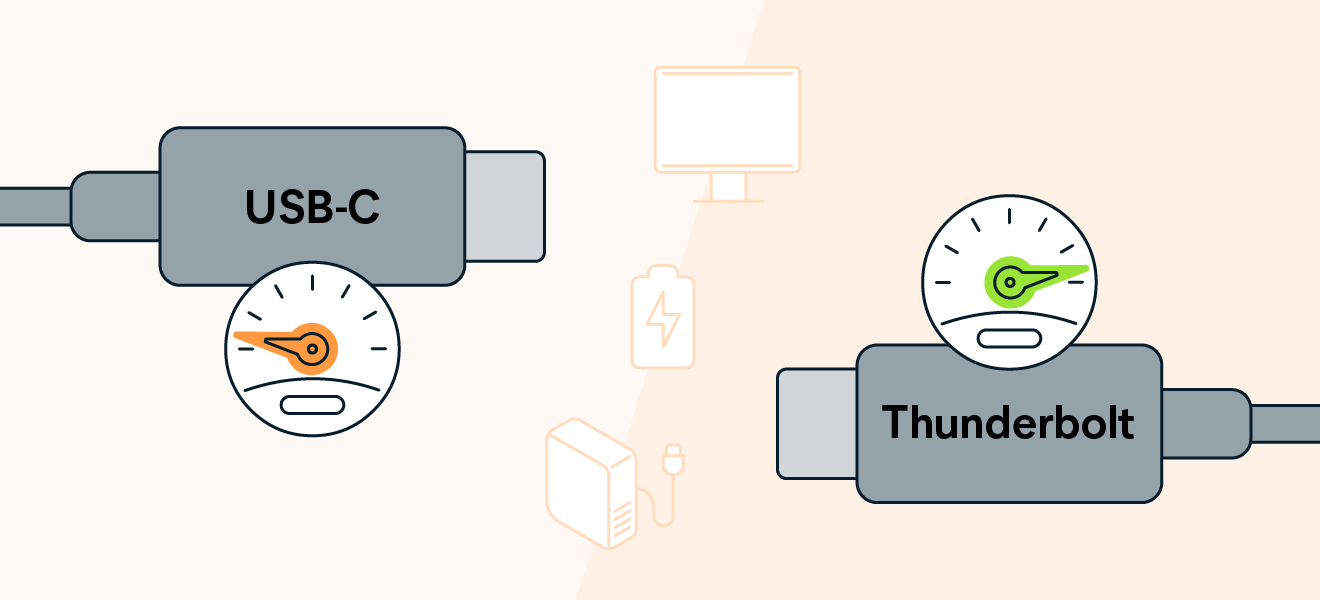
Les professionnels qui travaillent avec des fichiers volumineux bénéficient de transferts de données à grande vitesse entre un ordinateur et un disque dur externe grâce à Thunderbolt. Si vous souhaitez formater votre disque dur, vous devez toujours le sauvegarder au préalable. Une connexion Thunderbolt permet d’accomplir cette tâche plus rapidement. Après le formatage, apprenez à booster votre PC et à le nettoyer pour qu’il fonctionne au mieux.
Thunderbolt réduit également la nécessité de recourir à des sources d’alimentation séparées, ce qui réduit l’encombrement et augmente la convivialité. Moins de câbles signifie moins de poussière lors du nettoyage physique de votre PC. Les ports Thunderbolt permettent de connecter des moniteurs 4K externes et des concentrateurs d’extension Thunderbolt à un ordinateur. Vous augmentez ainsi considérablement le nombre et les types de ports disponibles (par exemple, Ethernet, HDMI, etc.). Si vous souhaitez utiliser la fonctionnalité de connexion en guirlande, vous devez choisir DisplayPort plutôt que HDMI.
Il y a souvent une confusion autour du Mini DisplayPort et de Thunderbolt. En effet, ils ont la même forme et le même connecteur. Mais le Mini DisplayPort n’est pas identique à Thunderbolt, en grande partie parce que sa seule fonction est de transmettre des signaux audio/vidéo.
L’USB-C est plus largement utilisé que Thunderbolt et permet aux utilisateurs de connecter des appareils à un ordinateur portable ou de bureau, ou bien de connecter deux appareils ensemble. L’USB-C sert également à recharger les appareils portables tels que les téléphones.
Quelle est la différence entre Thunderbolt 3 et 4 ?
Thunderbolt 3 et Thunderbolt 4 utilisent des connecteurs de câble USB-C identiques et partagent la même vitesse maximale de 40 Gbps. Les ports Thunderbolt 4 ont des capacités plus strictes à respecter, bien que certains câbles et ports Thunderbolt 3 puissent encore y parvenir.
Pour être certifié Thunderbolt 4 (et non 3), un produit doit répondre aux exigences suivantes :
-
Pouvoir envoyer des signaux vidéo vers deux écrans 4K ou un écran 8K (Thunderbolt 3 ne doit prendre en charge qu’un seul écran 4K).
-
Prendre en charge un débit de données PCI Express de 32 Gbps (contre 16 Gbps pour Thunderbolt 3).
-
Réveiller votre ordinateur si vous touchez la souris ou le clavier (s’il est connecté à un hub Thunderbolt).
Thunderbolt 4 est disponible sur tous les derniers modèles de Mac ainsi que sur iPad Pro. Certains iMac prennent en charge deux moniteurs Apple Pro Display XDR 6K connectés via des câbles Thunderbolt.
En ce qui concerne les ports Thunderbolt 3 par rapport aux ports USB-C, Thunderbolt 3 présentait déjà un net avantage, avec des vitesses de transfert plus rapides. La question de la différence entre Thunderbolt 4 et USB-C est donc assez facile : Thunderbolt 4 a beaucoup plus de bande passante que l’USB-C.
Si l’on compare Thunderbolt 2 à Thunderbolt 4, les différences sont encore plus marquées. C’est pourquoi vous pouvez vous procurer un adaptateur Thunderbolt 3 (USB-C) vers Thunderbolt 2 qui permet de connecter des appareils Thunderbolt 2, comme des disques durs externes, à un port Thunderbolt 3, mais il n’y a pas d’adaptateur pour en faire de même avec Thunderbolt 4.
Quelle est la différence entre USB 3.0 et 3.1 ?
Cela dépend de la version à laquelle vous faites référence. USB 3.0 a été rebaptisé USB 3.1 Gen 1 et aucune modification technique n’a été apportée. Il a été rebaptisé USB 3.1 Gen 2 lorsqu’une nouvelle version est sortie avec une vitesse accrue à 10 Gbps. USB 3.1 Gen 1 (anciennement USB 3.0) ne prend en charge que 5 Gbps. Outre la vitesse, les ports USB 3.1 Gen 2 peuvent être de type A ou de type C.
 Les ports USB-A rectangulaires sont représentés à gauche ; les ports USB-C/Thunderbolt, plus petits et de forme ovale, sont illustrés à droite.
Les ports USB-A rectangulaires sont représentés à gauche ; les ports USB-C/Thunderbolt, plus petits et de forme ovale, sont illustrés à droite.
Depuis ces versions, l’USB 3.2 se décline en plusieurs variantes : USB 3.2 Gen 2 x 2 étant la version la plus importante puisqu’elle prend en charge jusqu’à 20 Gbps.
Même si les ports USB 3.1 et 3.2 n’arrivent pas à la cheville de Thunderbolt en termes de vitesse, ce dernier est vulnérable à un exploit baptisé Thunderspy. Cette vulnérabilité peut être exploitée si un pirate informatique accède physiquement à l’ordinateur d’une victime. Il peut copier toutes les données en moins de cinq minutes.
Où se situe le port USB 4 ?
USB 4 est une norme qui cherche à fusionner les caractéristiques de Thunderbolt avec l’accessibilité et le prix de l’USB.
USB 4 :
-
Utilise le même connecteur que Thunderbolt 3, mais ne nécessite pas de contrôleur Intel Thunderbolt, ni de certification de la part d’Intel.
-
Est une alternative moins chère qui prend en charge des vitesses de 20 Gbps, avec une deuxième version (USB 4 version 2.0) qui prend en charge des vitesses jusqu’à 40 Gbps.
-
Est utilisable en tant que DisplayPort en fournissant une sortie vidéo 4K et un tunnel PCI Express.
En ce qui concerne l’USB 4 par rapport au Thunderbolt 3 ou 4, leur fonctionnalité est presque identique, sauf que Thunderbolt est accompagné d’une certification obligatoire.
Quel est le meilleur : le câble Lightning ou le câble Thunderbolt ?
Un câble Lightning est fabriqué par Apple pour les appareils mobiles tels que les iPhone. Il peut transférer des données à des vitesses USB 2.0 (480 Mbps). Cela signifie que les vitesses de transfert de données des câbles Lightning sont loin d’égaler les capacités des technologies USB-C ou Thunderbolt.
C’est pourquoi les ordinateurs Mac (et PC) modernes sont tous équipés de ports USB-C ou Thunderbolt.
Voici dans quelle mesure les vitesses de transfert des connecteurs se sont améliorées selon les normes courantes :
|
|
Vitesse de transfert
|
|
Port Lightning pour Mac
|
480 Mbps
|
|
USB 3.1 Gen 1
|
5 Gbps
|
|
USB 3.1 Gen 2
|
10 Gbps
|
|
USB 3.2 Gen 2 x 2
|
20 Gbps
|
|
Thunderbolt 3 et 4
|
40 Gbps
|
Quel est le meilleur ? USB-C ou Thunderbolt ?
Thunderbolt est plus avancé qu’USB-C. Mais la meilleure option pour vous dépend de vos préférences et de l’utilisation que vous faites de vos connecteurs. Compte tenu de son coût, Thunderbolt n’est pas nécessaire si vous utilisez des périphériques de base tels que des imprimantes. La principale valeur de Thunderbolt réside dans ses vitesses de transfert de données.
Pour la plupart des utilisateurs, USB-C et Thunderbolt sont interchangeables, ce qui signifie que vous pouvez utiliser l’un ou l’autre connecteur sans que cela ne perturbe votre expérience utilisateur. Ils sont tous les deux compatibles avec la plupart des appareils, mais si vous combinez un câble et un port de chaque technologie, votre vitesse ne sera égale qu’à celle de l’USB-C, plus lente. Les PC à bas prix ne sont généralement équipés que de ports USB-C.
Les connecteurs Thunderbolt sont idéaux si :
-
Vous éditez des images ou des vidéos, car Thunderbolt accélère le transfert des données vers des disques durs externes.
-
Vous avez besoin de relier plusieurs moniteurs 4K en guirlande.
-
Vous voulez utiliser des stations d’accueil Thunderbolt pour connecter de nombreux périphériques à votre ordinateur ?
-
Vous participez à des jeux vidéo compétitifs.
Boostez votre ordinateur avec Avast Cleanup
Les connecteurs offrant des vitesses de transfert plus rapides, il est plus important que jamais d’entretenir votre ordinateur. Les fichiers inutiles s’accumulent rapidement sur les ordinateurs portables et de bureau, ce qui les ralentit. Et si vous transférez de grandes quantités de fichiers entre appareils, vous devez vous assurer que ces fichiers sont propres et qu’ils ne contiennent pas de doublons ou d’éléments superflus.
Avast Cleanup analyse, détecte et supprime les applications, fichiers et autres données inutiles afin d’optimiser les performances et d’assurer le bon fonctionnement de votre ordinateur. De plus, vous pouvez le programmer pour que vos optimisations s’effectuent de manière cohérente et automatique. Installez Avast Cleanup et offrez une nouvelle jeunesse à votre ordinateur.